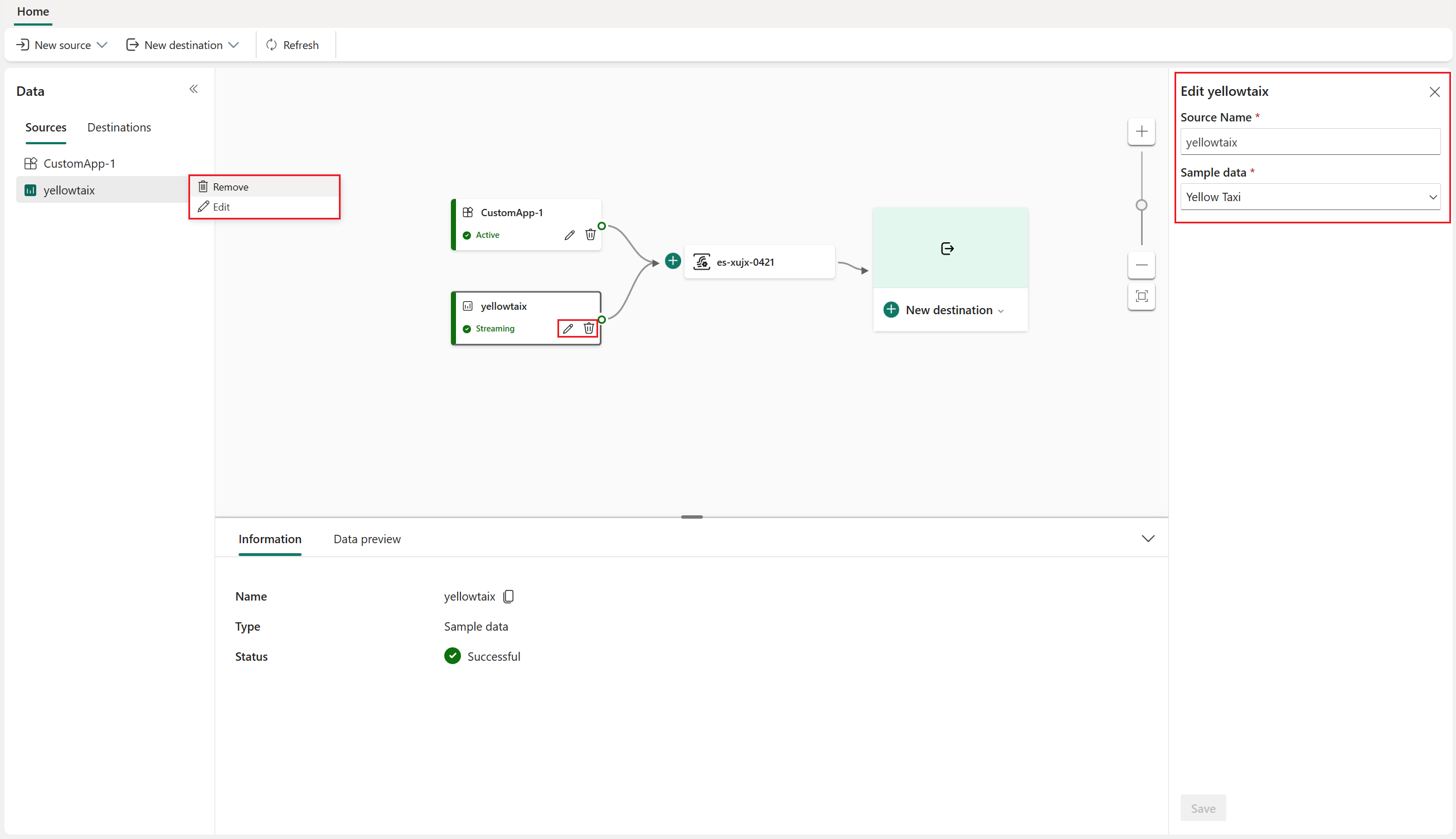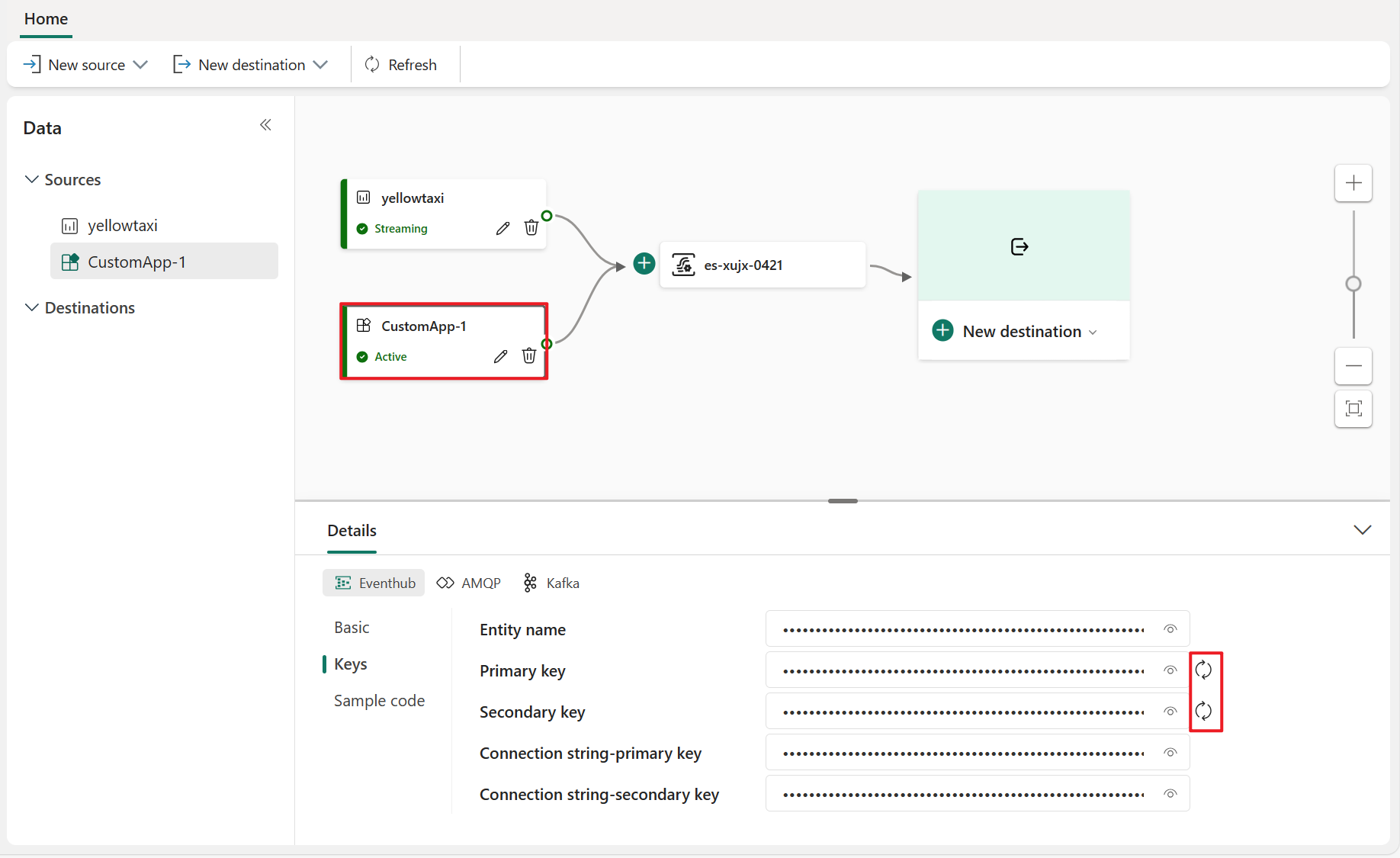이벤트 스트림에서 이벤트 원본 추가 및 관리
이벤트 스트림을 만든 후에는 다양한 데이터 원본 및 대상에 연결할 수 있습니다. Eventstream에 추가할 수 있는 이벤트 원본 유형에는 Azure Event Hubs, Azure IoT Hub, 샘플 데이터 및 사용자 지정 앱이 포함됩니다.
필수 조건
시작하기 전에 다음 필수 구성 요소를 완료해야 합니다.
- Eventstream이 있는 기여자 이상의 권한이 있는 프리미엄 작업 영역에액세스합니다.
- Azure Event Hubs 또는 Azure IoT Hub를 이벤트 스트림 원본으로 추가하려면 해당 정책 키에 액세스할 수 있는 적절한 권한이 있어야 합니다. 방화벽 뒤에 있거나 가상 네트워크에서 보호되지 않고 공개적으로 액세스할 수 있어야 합니다.
지원되는 원본
다음 원본은 패브릭 이벤트 스트림에서 지원됩니다. 테이블의 링크를 사용하여 특정 원본 추가에 대한 자세한 정보를 제공하는 문서로 이동합니다.
| 원본 | 설명 |
|---|---|
| Azure Event Hubs | Azure 이벤트 허브가 있는 경우 Eventstream을 사용하여 이벤트 허브 데이터를 Microsoft Fabric에 수집할 수 있습니다. |
| Azure IoT Hub | Azure IoT Hub가 있는 경우 Eventstream을 사용하여 Microsoft Fabric에 IoT 데이터를 수집할 수 있습니다. |
| 샘플 데이터 | 이벤트 스트림을 설정하는 동안 데이터 수집을 테스트하는 샘플 데이터 원본으로 자전거, 노란색 택시 또는 주식 시장 이벤트를 선택할 수 있습니다. |
| 사용자 지정 앱 | 사용자 지정 앱 기능을 사용하면 애플리케이션 또는 Kafka 클라이언트가 연결 문자열 사용하여 Eventstream에 연결할 수 있으므로 스트리밍 데이터를 Eventstream으로 원활하게 수집할 수 있습니다. |
참고 항목
- 하나의 Eventstream에 대한 최대 원본 및 대상 수는 11개입니다.
- 이벤트 스트림의 이벤트 데이터 보존 기간은 1일이며, 이를 확장하고 나중에 구성할 수 있게 만들 수 있습니다.
원본 관리
편집/제거: 탐색 창 또는 캔버스를 통해 편집하거나 제거할 이벤트 스트림 원본을 선택할 수 있습니다. 편집을 선택하면 편집 창이 기본 편집기 오른쪽에 열립니다.
사용자 지정 앱에 대한 키 다시 생성: 애플리케이션에 대한 새 연결 키를 다시 생성하려면 캔버스에서 사용자 지정 앱 원본 중 하나를 선택하고 다시 생성을 선택하여 새 연결 키를 가져옵니다.
관련 콘텐츠
피드백
출시 예정: 2024년 내내 콘텐츠에 대한 피드백 메커니즘으로 GitHub 문제를 단계적으로 폐지하고 이를 새로운 피드백 시스템으로 바꿀 예정입니다. 자세한 내용은 다음을 참조하세요. https://aka.ms/ContentUserFeedback
다음에 대한 사용자 의견 제출 및 보기